雖然目前大多數(shù)路由器設(shè)置方法大眾相同,不過不同品牌的路由器在安裝設(shè)置方面還是存在一些不同,今天我們主要分享下H3C無線路由器安裝與設(shè)置教程,可能很多朋友對(duì)于H3C路由器不太了解,希望通過本文可以帶大家多了解一些路由器安裝與設(shè)置方法。

H3C路由器怎么設(shè)置 H3C無線路由器安裝與設(shè)置教程
一、H3C路由器安裝方法
目前,大多數(shù)路由器安裝方法都是一樣的,路由器的WAN口用于連接外部網(wǎng)線,而LAN口用來連接電腦(如果是無線連接,則無需連接電腦),以下是H3C路由器安裝圖解。

H3C路由器安裝圖解
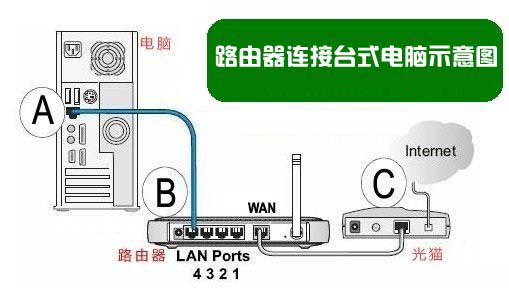
電腦、路由器、貓網(wǎng)線連接示意圖
如果是無線連接,只要使用筆記本/手機(jī)連接H3C無線網(wǎng)絡(luò)即可,一般新款H3C路由器只要插上網(wǎng)線、接通電源舊會(huì)自動(dòng)生成一個(gè)初始設(shè)置無線網(wǎng)絡(luò),可供筆記本、手機(jī)連接完成初始化連接,之后就可以進(jìn)行設(shè)置了,具體操作如下。
二、H3C無線路由器設(shè)置教程
完成路由器安裝與電腦連接后,接下首次使用就需要設(shè)置路由器了,方法步驟如下。
1、打開瀏覽器,然后輸入并打開網(wǎng)址:192.168.1.1或moshujia.cn,打開路由器管理器界面,如下圖所示。
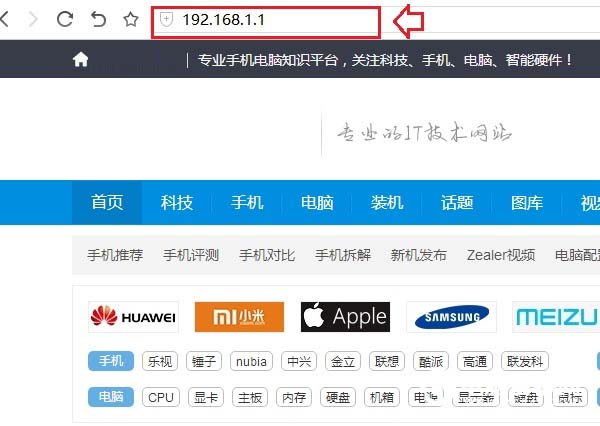
2、然后點(diǎn)擊“歡迎進(jìn)入魔術(shù)家”,進(jìn)入以下界面,首次使用需要先設(shè)置路由器管理員密碼,完成后,點(diǎn)擊“保存”,如下圖所示。
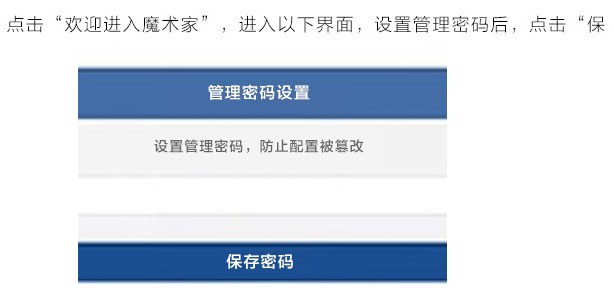
3、下一步則是重點(diǎn)操作,這里輸入寬帶賬號(hào)、密碼后,點(diǎn)擊“撥號(hào)上網(wǎng)”,撥號(hào)成功后,點(diǎn)擊“下一步”如下圖所示。

注:寬帶賬號(hào)密碼就是運(yùn)營(yíng)商提供的寬帶上網(wǎng)賬號(hào)密碼,一定要認(rèn)真填寫,填寫錯(cuò)誤將直接導(dǎo)致無法上網(wǎng)。
4、接下來是WiFi設(shè)置,主要填寫無線網(wǎng)絡(luò)名稱和Wifi密碼,完成后,點(diǎn)擊“保存”,如下圖所示。
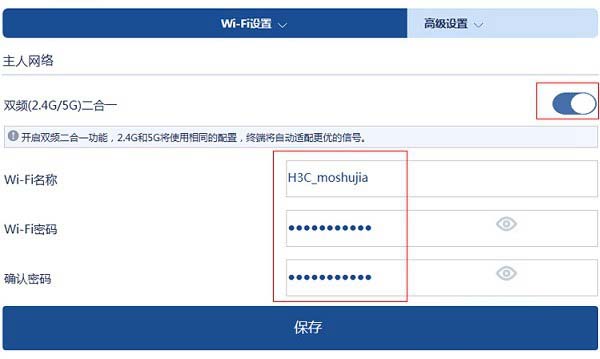
注:WiFi密碼建議盡量填復(fù)雜一些的,防止被鄰居蹭網(wǎng)。
5、完成以上操作后,您的電腦就可以上網(wǎng)了。如果你是連接無線網(wǎng)設(shè)置的,則需要重新連接。方法是點(diǎn)擊電腦右下角的網(wǎng)絡(luò)圖標(biāo),斷開無線連接,然后再重新連接,之后輸入剛才設(shè)置的WiFi密碼,連接即可正常上網(wǎng)了。
6、最后還需要再次打開瀏覽器,然后在地址欄同樣輸入,進(jìn)入路由器管理界面后,輸入管理員密碼,并勾選“記住密碼”,并點(diǎn)擊“保存”,進(jìn)入魔術(shù)家路由器管理界面,等待網(wǎng)絡(luò)連接成功后,即設(shè)置完成,現(xiàn)在就可以上網(wǎng)了,如下圖所示。
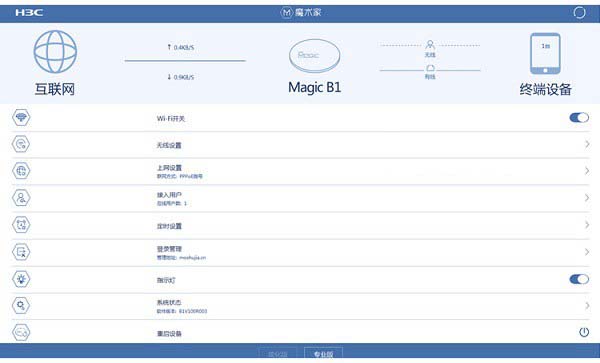
完成以上步驟后,H3C路由器設(shè)置就全部完成了,從此就可以開啟路由器上網(wǎng)之旅了。
以上就是武林網(wǎng)小編為大家?guī)淼腍3C無線路由器安裝與設(shè)置圖文方法了,希望可以幫助到大家,大家如果還有疑問的話,可以在下方的評(píng)論框內(nèi)給我們留言哦。我們會(huì)盡自己所能的為大家解答。謝謝大家一如既往的支持,也請(qǐng)大家繼續(xù)關(guān)注武林網(wǎng)的后續(xù)教程和軟件。
新聞熱點(diǎn)
疑難解答
圖片精選